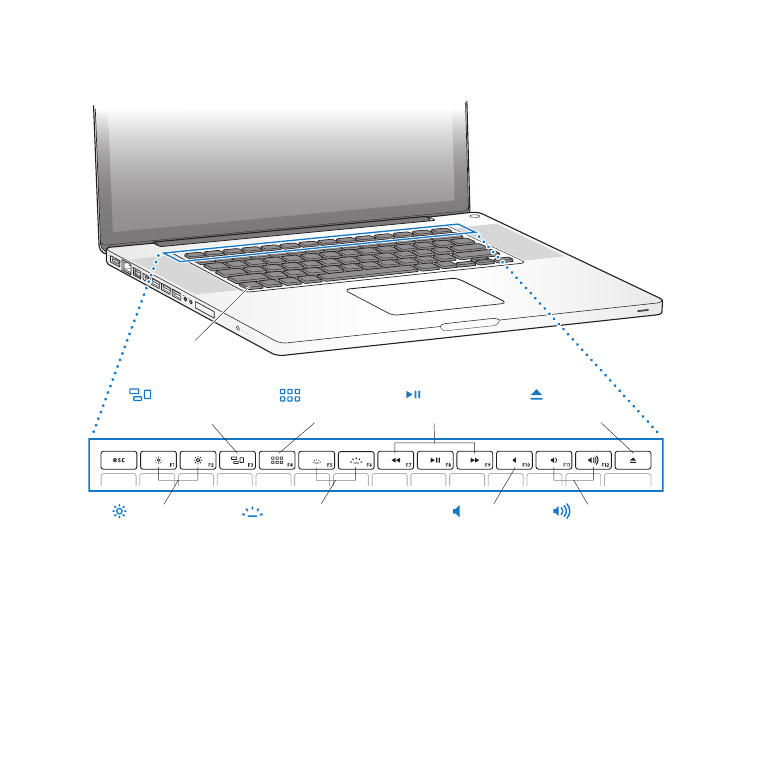
Funkcje klawiatury MacBooka Pro
Klawisze
Głośności
Klawisze
jasności
Klawisz
wysuwania
Klawisz
wyciszania
Klawisze
multimediów
Klawisze podświetlenia
klawiatury
Klawisz
Mission Control
Klawisz
Launchpad
®
Klawisz
funkcyjny (fn)
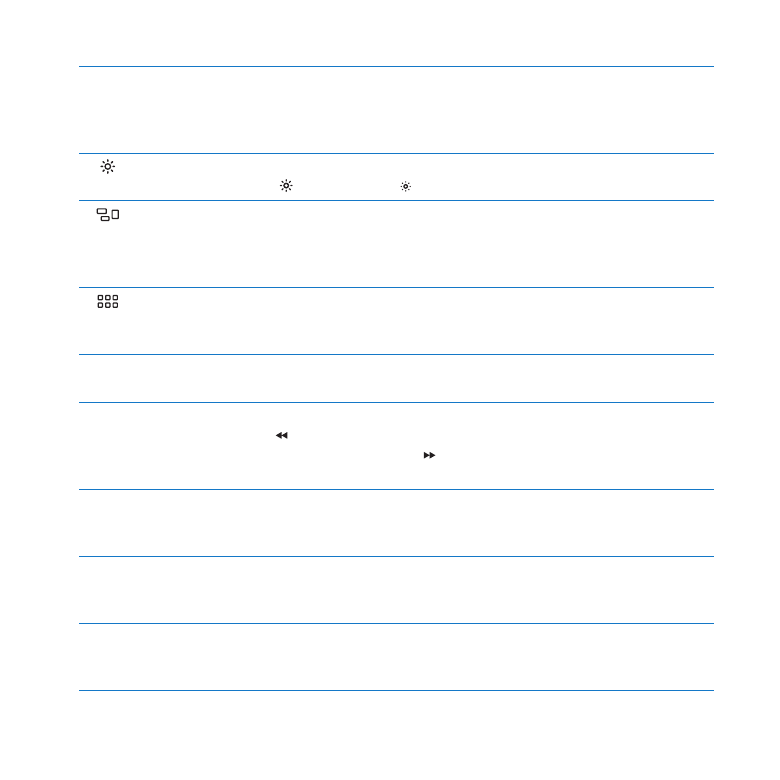
23
Rozdział 2
Życie z MacBookiem Pro
Klawisz funkcyjny (fn)
Wciśnij i przytrzymaj, aby aktywować specjalne działania przypisane klawiszom
funkcyjnym (F1 do F12). Jeżeli chcesz poznać sposoby definiowania klawiszy funkcyjnych,
wybierz Pomoc > Centrum pomocy i poszukaj hasła „klawisze funkcyjne”.
Klawisze jasności (F1, F2)
Pozwalają zwiększać ( ) lub zmniejszać ( ) jasność ekranu .
Klawisz Mission Control (F3)
Pozwala otwierać Mission Control, czyli widok wszystkich programów uruchomionych
w danej chwili na MacBooku Pro, obejmujący także Dashboard, przestrzenie robocze
i otwarte okna.
Klawisz Launchpad (F4)
Pozwala otwierać Launchpada, dającego szybki dostęp do wszystkich programów na
MacBooku Pro. Aby otworzyć dany program, wystarczy w niego kliknąć.
o
Klawisze podświetlenia klawiatury (F5, F6)
Pozwalają zwiększać (o) lub zmniejszać (
ø
) jasność podświetlenia klawiatury.
’
Klawisze multimediów (F7, F8, F9)
Wciśnięcie klawisza ( ) przewija do tyłu, klawisza (
’
) rozpoczyna lub wstrzymuje
odtwarzanie, natomiast wciśnięcie klawisza ( ) przewija do przodu utwór, film lub pokaz
slajdów.
—
Klawisz wyłączania dźwięku (F10)
Służy do wyłączania dźwięku odtwarzanego przez wbudowane głośniki i urządzenie
podłączone do gniazda wyjścia dźwięku.
-
Klawisze głośności (F11, F12)
Pozwalają zwiększać (
-
) lub zmniejszać (
–
) głośność dźwięku pochodzącego
z wbudowanych głośników oraz gniazda wyjściowego dźwięku.
C
Klawisz wysuwania płyty
Służy do wysuwania płyty z napędu. Klawisz ten należy nacisnąć i przytrzymać.
Wysunięcie płyty następuje także po przeciągnięciu jej ikony do Kosza.
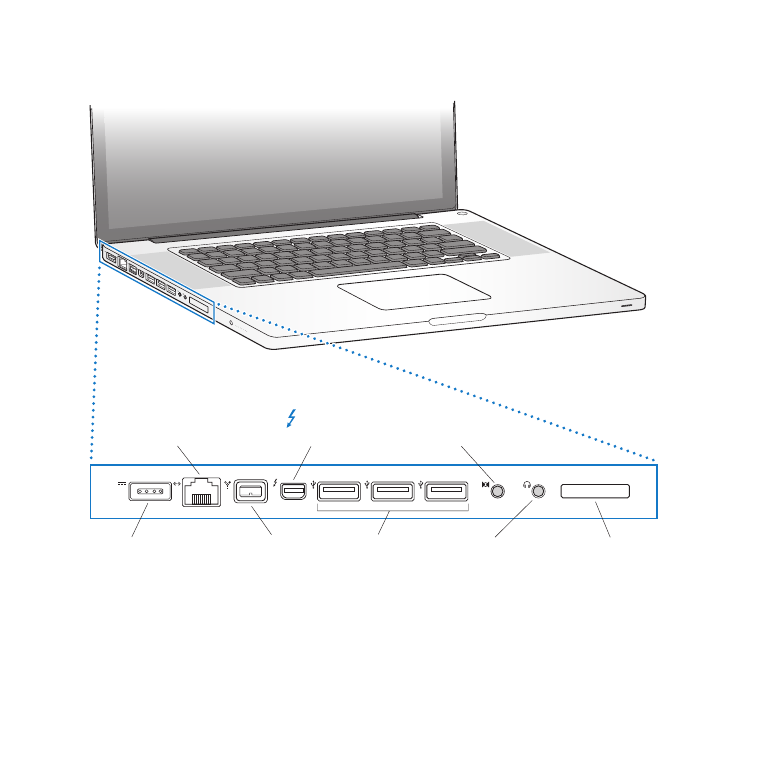
24
Rozdział 2
Życie z MacBookiem Pro